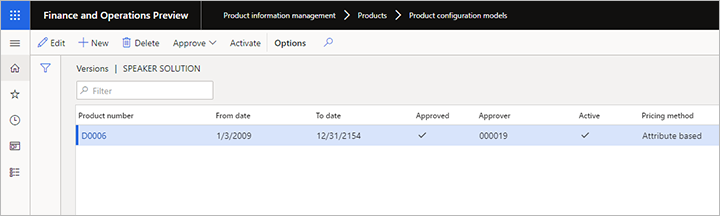Attributtbaserte salgspriser for begrensningsbasert produktkonfigurasjon
Denne artikkelen beskriver hvordan du bygger salgsprismodeller med salgspriser som er basert på komponenter og attributter, i stedet for på den fysiske stykklisten og ruten. Du kan bygge flere salgsprismodeller for hver produktkonfigurasjonsmodell.
Angi relevante parametere for produktinformasjonsbehandling
Før du begynner å bygge prismodellene må du definere en standardvaluta som brukes når du bygger opp salgsprismodellene. Du kan også velge om du vil tilknytte en Microsoft Excel-fil med prisoppdeling for alle ordre- eller tilbudslinjer. Prisoppdeling lar deg dele detaljer med kunder om hvordan du kom frem til en bestemt salgspris for et konfigurert produkt.
Slik angir du standardvalutaen:
Gå til Behandling av produktinformasjon > Oppsett > Parametere for produktinformasjonsbehandling.
Åpne fanen Begrensningsbaserte produktkonfigurasjonsmodeller.
Åpne rullegardinlisten Standardvaluta, og velg valuta.
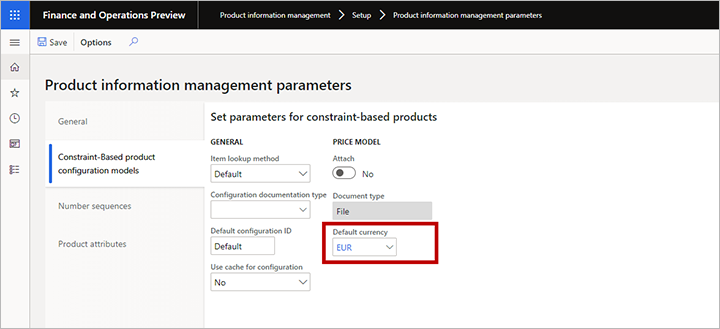
Hvis du vil tilknytte en Excel-fil med prisoppdeling for alle ordre- eller tilbudslinjer, går du til delen Prismodell og setter Legg ved til Ja.
Lage salgsprismodeller
Slik lager du salgsprismodeller:
- Gå til Behandling av produktinformasjon > Produkter > Produktkonfigurasjonsmodeller.
- Velg målproduktkonfigurasjonsmodellen.
- Åpne fanen Modell i handlingsruten, og gå til Oppsett-gruppen og velg Prismodeller.
- Siden Prismodeller åpnes.
- Velg en prismodell, eller legg til en ny i rutenettet.
- Velg Rediger for å åpne redigeringssiden for den valgte modellen, som inneholder følgende funksjoner:
- Toppteksten i skjemaet viser standardvalutaen, og lar deg legge til nye valutaer for prisoppsettet.
- Ruten til venstre viser alle komponentene og brukerkravene for produktmodellen. Hver node i produktmodelltreet kan ha ett basisprisuttrykk og et valgfritt antall uttrykksregler. En uttrykksregel består av en betingelse og et uttrykk, og hver uttrykksregel dekker et produktalternativ som hjelper med å styre prisen på produktet.
- Når du lager betingelser og uttrykk, har du de samme operatorene tilgjengelige som for beregninger i en produktmodell. Uttrykksredigering støtter også både betingelser og uttrykk.
- Velg en node i venstre kolonne, og bruk deretter funksjonene som er beskrevet i det forrige trinnet til å etablere prisregler for den (se også eksemplet etter denne prosedyren). Gjenta dette trinnet for hver node etter behov.
Følgende eksempel viser en basispris for et statisk antall på 899,95 EUR, som kan endres av én eller flere av følgende fem uttrykksregler, avhengig av konfigurasjonen som er valgt av kunden:
- Trekk fra 59,95 EUR for hvit kabinettfinish.
- Legg til 35,95 EUR for hjørnebeskyttelse.
- Legg til 89,95 EUR for frontgrill i metall.
- Legg til 119,95 EUR for skak i rosewood-finish.
- Legg til 12,95 EUR for hver høyttalerhøyde.
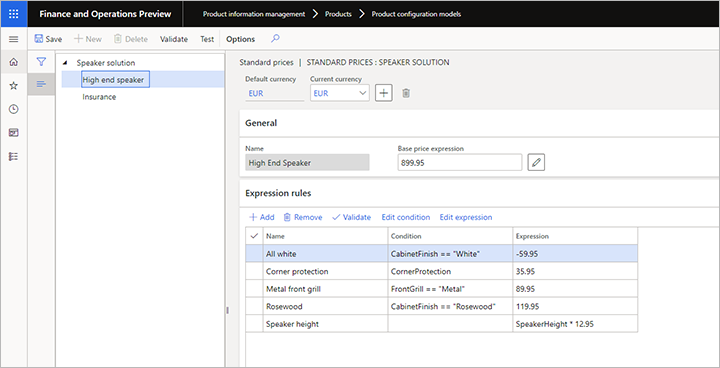
Legge til støtte for flere valutaer
Når et konfigurerbart produkt selges, kontrollerer systemet om prisene er angitt eksplisitt i valutaen til kunden. I så fall brukes de eksplisitte verdiene. Hvis ikke bruker systemet valutakursene som er opprettet for salgsfirmaet, til å konvertere standard valutaverdi til kundens valuta.
Slik legger du til eksplisitte priser i tilleggsvaluta:
Åpne redigeringssiden for prismodellen, som beskrevet i Lage salgsprismodeller.
Velg Legg til-knappen i toppteksten for prismodellen for å åpne dialogboksen for rullegardinlisten Valutaer, som viser de tilgjengelige valutaene.
Velg valutaen du vil legge til i dialogboksen for rullegardinlisten Valutaer, og velg deretter OK.
Rullegardinlisten Gjeldende valuta inneholder nå valutaen du nettopp la til, pluss eventuelle andre valutaer som kan ha blitt lagt til tidligere. Velg den nye valutaen, og legg merke til at rutenettet i delen Uttrykksregler nå inneholder to uttrykksfelt:
- Uttrykk - Viser uttrykket (eller konstantverdien) for å finne prisen ved hjelp av valutaen som for øyeblikket er valgt for Gjeldende valuta.
- Standarduttrykk – Viser uttrykket (eller konstantverdien) for å finne prisen ved å bruke standardverdien for øyeblikket (vist i feltet Standard valuta ).
Notat
Betingelse-feltet for uttrykksreglene "eies" av standardvalutaen, og det betyr at du ikke kan endre betingelsen for andre valutaer. Du kan heller ikke legge til nye uttrykksregler mens en annen valuta enn standardvalutaen er valgt som Gjeldende valuta.
Rediger verdiene i Uttrykk-kolonnen etter behov for gjeldende valuta.
I eksemplet nedenfor er EUR standardvalutaen, og USD er lagt til som en tilleggsvaluta.
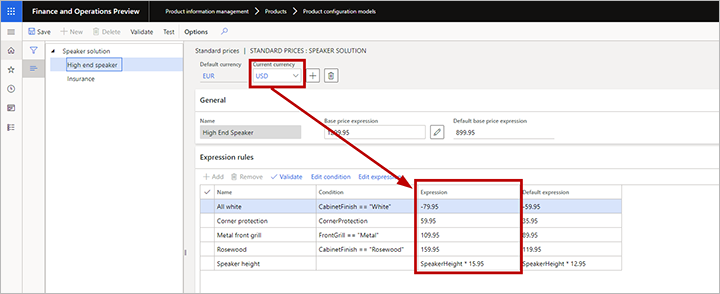
Notat
Du kan ikke legge til uttrykksregler som er unike for en valuta som ikke er standard. Hvis du vil opprette uttrykksregler som bare gjelder for en annen valuta enn standardvalutaen, kan du sette prisuttrykket for standardvalutaen til null. Deretter angir du det aktuelle uttrykket for valutaen som ikke er standard.
Teste prismodellen
Hvis du vil teste hvordan salgsprisene fungerer i en konfigurasjonsøkt, åpner du redigeringssiden for prismodellen, som beskrevet under Lage salgsprismodeller og deretter velger du Test i handlingsruten. Dialogboksen Test produktmodell åpnes, der du kan gjøre følgende:
- Bruk konfigurasjonsinnstillingene her til å velge produktalternativer, og se deretter hvordan de påvirker verdien som vises for Pris og forsendelsesdato.
- Velg Vis prisoppdeling for å laste ned et Excel-dokument som viser detaljert informasjon om hvordan prisen ble beregnet.
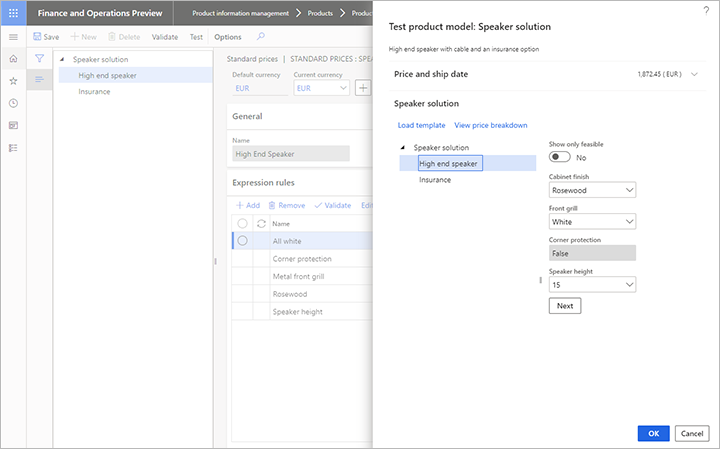
Det nedlastede regnearket viser både absolutt verdi og dekning som en prosent for hvert aktive priselement. Hvis du har angitt alternativet Legg ved for prismodellen på siden Parametere for produktinformasjonsbehandling, blir dette Excel-arket lagt ved ordre- eller tilbudslinjen.
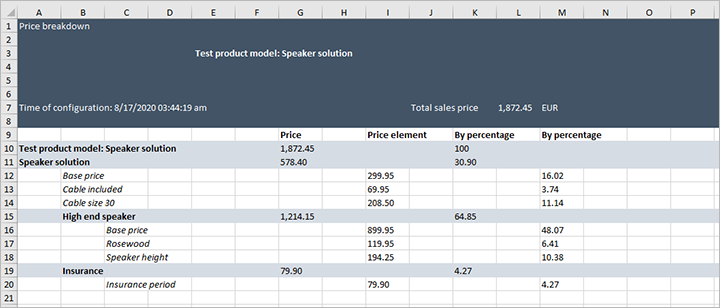
Konfigurere utvalgskriterier for prismodeller
Når prismodellene er på plass, må du opprette minst ett utvalgskriterium for å hente prismodellen når du konfigurerer til tilbud eller ordre. Du gjør dette ved å konfigurere én eller flere spørringer. I en kombinasjon med samsvarende salgsprismodeller gir spørringene stor fleksibilitet for målretting av salgspriser for bestemte kunder, områder, perioder og andre kriterier.
Slik konfigurerer du utvalgskriterier for prismodeller:
Gå til Behandling av produktinformasjon > Produkter > Produktkonfigurasjonsmodeller.
Velg målproduktkonfigurasjonsmodellen.
Åpne fanen Modell i handlingsruten, og gå til Oppsett-gruppen og velg Prismodellkriterier. Siden Prismodellkriterier åpnes.
Hvis spørringsraden du trenger, ikke finnes ennå, velger du Ny i handlingsruten for å legge til en ny rad i rutenettet og angi følgende innstillinger for den:
- Navn - Skriv inn et navn for denne raden.
- Beskrivelse - Beskriv kort spørringen og hva den er for.
- Prismodell – Velg en prismodell (fra gjeldende konfigurasjonsmodell) som spørringen vil bruke når den utløses.
- Ordretype – Velg ordretypen der spørringen gjelder.
- Gyldig fra - Angi den første dagen når spørringen skal gjelde.
- Utløp innen – Angi den siste datoen når spørringen skal gjelde.
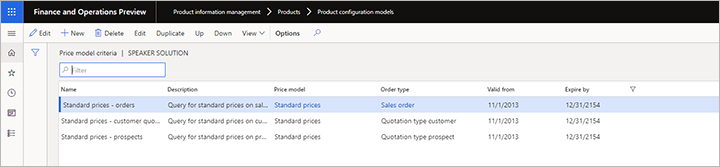
Velg raden for spørringen du vil definere, og velg deretter Rediger i handlingsruten. Dialogboksen for spørringsutforming åpnes. Det fungerer som de fleste spørringsutformere i Supply Chain Management. Bruk dette til å definere vilkårene for bruk av prismodellen for den valgte raden.
Gjenta trinn 4–5 for hver spørring du trenger.
Tips!
Du kan spare tid ved å kopiere en eksisterende rad som allerede ligner på en ny, som du må legge til. Dette gjør du ved å velge en målrad og deretter velge Duplikat i handlingsruten.
Når du er ferdig med å definere kriteriene, kan du ordne dem i riktig rekkefølge i listen Prismodellkriterier. Hvis du vil flytte en rad, merker du raden og velger Opp eller Ned i handlingsruten.
Viktig
På konfigurasjonstidspunktet starter systemet å søke fra toppen av listen og bruker den første spørringen som samsvarer med dataene i tilbuds- eller ordrelinjen. Du må derfor plassere de mest spesifikke spørringene øverst. Hvis du plasserer en generell spørring øverst på listen, brukes denne selv om det kan være en spørring i listen som er rettet mot den nøyaktige kunden eller kundeemnet for konfigurasjonen.
Angi attributtbaserte salgspriser for produktmodellversjonen
Det siste trinnet er å angi attributtbaserte salgspriser for produktmodellversjonen. Slik gjør du det:
- Gå til Behandling av produktinformasjon > Produkter > Produktkonfigurasjonsmodeller.
- Velg målproduktkonfigurasjonsmodellen.
- Åpne fanen Modell i handlingsruten, og gå til Produktmodelldetaljer-gruppen og velg Versjoner.
- Versjoner-siden åpnes. Kontroller at Prismetode er satt til Attributtbasert.